
楽天モバイルUN-LIMITがiPhone SE(第2世代)で使えるぞ!「iPhone SE×楽天モバイル」この組み合わせコスパ最高です!
最終更新 [2021年4月8日]
この記事内には広告リンクが含まれています。
\\どうかフォローをお願いします…//
キーワード:APN, APN設定, DSDS, iPhone SE, iPhone SE(第2世代), Rakuten UN-LIMIT, SIMフリー, デュアルSIM, 楽天モバイル, 第2世代,
< この記事をシェア >
iPhone SE(第2世代)で楽天モバイルUN-LIMITが使えるか試してみた!利用する方法、初期セットアップ手順もあります。
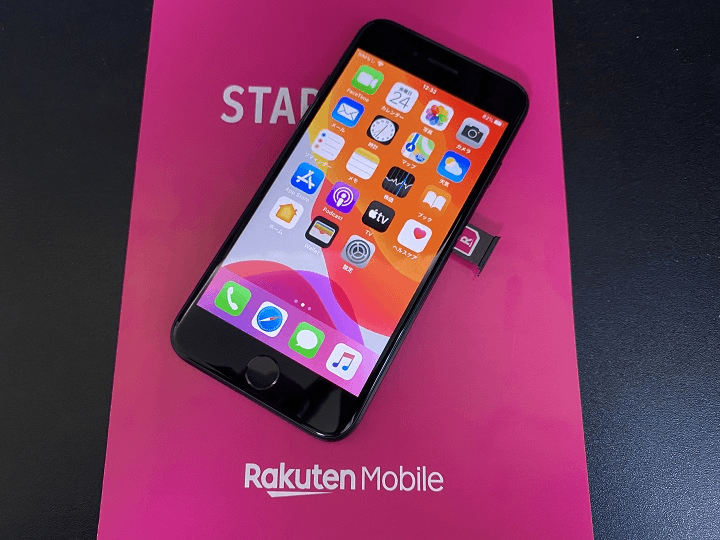
SIMフリーiPhone SE(第2世代)を購入したので、楽天モバイルUN-LIMITの物理SIM、eSIMが利用できるか試してみました。キャリアの物理SIMと楽天モバイルUN-LIMITのeSIMのデュアルSIMも試しました。
試した環境
■機種
・SIMフリーiPhone SE(第2世代)
■SIMカード
・楽天モバイル物理SIM(nanoSIM)
・楽天モバイルeSIM
・楽天モバイルeSIM + au物理SIM(デュアルSIM)
結論から言うと、iPhone SE(第2世代)で通話もSMSもデータ通信もテザリングも問題なく利用できました!他にもiPhone 11 Proでも利用できるのを確認しています。
ただし、SIMフリーiPhone 8は通話もSMSもデータ通信もテザリングも利用できませんでした。
おそらくなんですが楽天モバイル公式の「eSIM対応製品」に記載されているiPhoneであれば、物理SIMでもeSIMでも利用できるのではないかと思います。ただし、iPhone SE(第2世代)はまだここに記載されていません
楽天モバイルのeSIM対応iPhone
・iPhone 12シリーズ以降
・iPhone 11
・iPhone 11 Pro
・iPhone 11 Pro MAX
・iPhone XS
・iPhone XS Max
・iPhone XR
・iPhone SE(第2世代)
eSIM対応製品はこちら
⇒ https://network.mobile.rakuten.co.jp/product/sim/esim/
楽天モバイルUN-LIMITをiPhone SE(第2世代)で利用する方法、初期セットアップ手順は以下になりますので、契約を検討している人は参考にしてみてください。
【第4のキャリア】楽天モバイルUN-LIMITをSIMフリーiPhone SE(第2世代)で利用する方法、初期セットアップ手順
楽天モバイル「Rakuten UN-LIMIT」の概要やキャンペーンなど

| プラン名 | Rakuten UN-LIMIT VI |
|---|---|
| 月額料金 | 0~1GB未満:無料 1GB~3GB未満:980円(税込:1,078円) 3GB~20GB未満:1,980円(税込:2,178円) 20GB以上:2,980円(税込:3,278円) ※20GB以上超過時も通信制限なし ※楽天エリア内に限る。パートナーエリアは5GB/月まで、超過時は1Mbpsの通信制限 ※1GB未満無料となるのは1人1回線まで |
| 月間データ容量 | ■国内 楽天回線エリア:無制限(データ使い放題) パートナー(au)エリア:5GB ※5GB超過時は1Mbpsの通信制限 ■海外 66の国と地域:2GB |
| 通話、SMS(Rakuten Link) | ■国内 通話:通話かけ放題 SMS:無料 ■海外 通話: 【海外→国内通話】かけ放題 【国内/海外→海外通話】国際通話かけ放題(有料オプション1,078円/月) SMS:国内外使い放題 ※Rakuten Linkアプリ使用が前提 |
| 契約事務手数料 | なし(無料) |
| 最低利用期間 | |
| 契約解除料 | |
| MNP転出手数料 | |
| SIM交換手数料 | |
| その他特典 | 楽天スーパーポイントアッププログラム(SPU)が+1倍 |
| 備考 | すでにUN-LIMITを契約しているユーザーは2021年4月1日以降、自動的にUN-LIMIT VIへ移行 |
| 申込ページ | https://network.mobile.rakuten.co.jp/ |
楽天モバイル「Rakuten UN-LIMIT」の概要は↑の通りです。
2021年4月1日より新プランとなる「UN-LIMIT VI」が提供開始されています。
プランの詳細や正式な対応機種一覧などは↓の記事にガッツリまとめているのでチェックしてみてください。
楽天ポイントがガッツリもらえるキャンペーン継続中

現在は、楽天モバイル Rakuten UN-LIMITは最低利用期間や契約解除料もなく、楽天ポイントもガッツリ還元されるのでお試し程度で契約するのもアリなくらいおトクです。
月間データ量が1GB未満であれば月額料金も無料です。
iPhone SE(第2世代)で楽天モバイルUN-LIMITの「nanoSIM(物理SIM)」が使えるか試してみた
試した環境
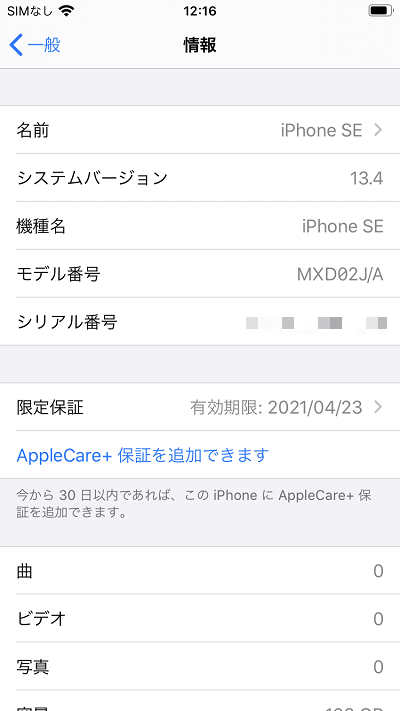
試した機種やiOSのバージョンは以下になります。
機種:SIMフリーiPhone SE(第2世代)
iOSのバージョン:iOS 13.4
楽天モバイルUN-LIMITの物理SIMカードを差し込む
SIMカードを差し込みます。

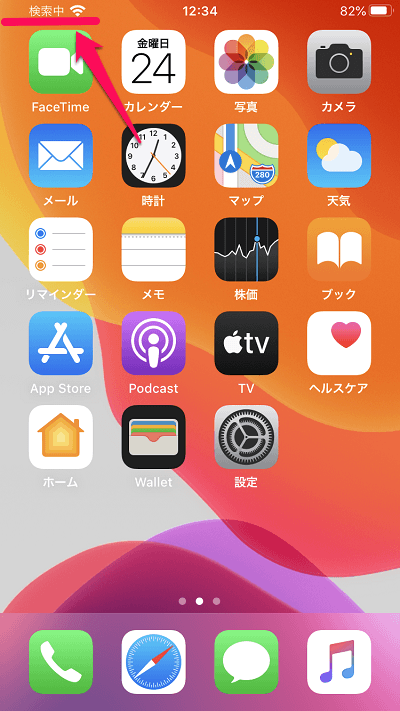
SIMカードを差すと電波アイコンが「検索中」となります。
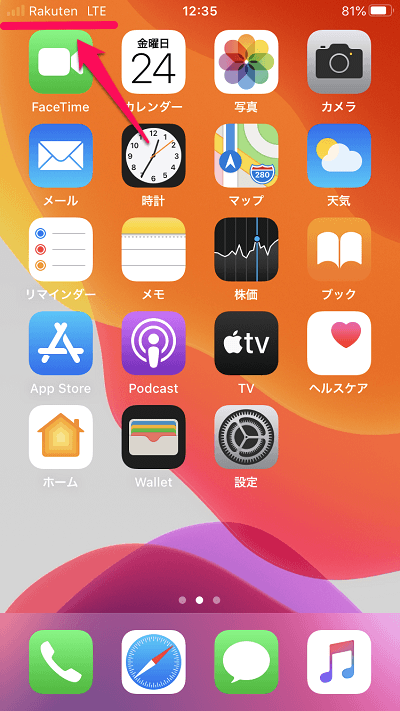
数十秒ぐらい待ってると電波のところに「Rakuten」と「LTE」が表示されます。ただし、電波アイコンはグレーのままです。
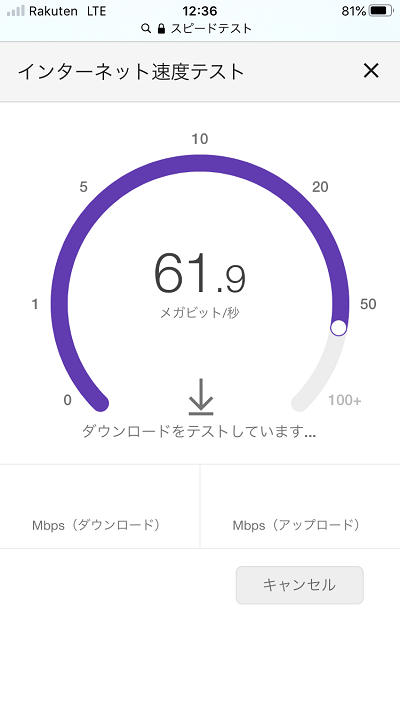
このままでもデータ通信はできますが、通話やテザリングはできません。
音声通話をできるように設定を変更
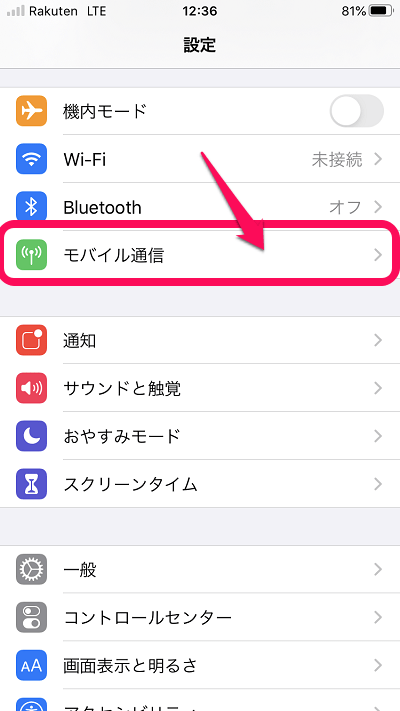
SIMカードを差すだけでは通話は出来ないので設定を変更する必要があります。
iPhoneの設定の[モバイル通信]を押します。
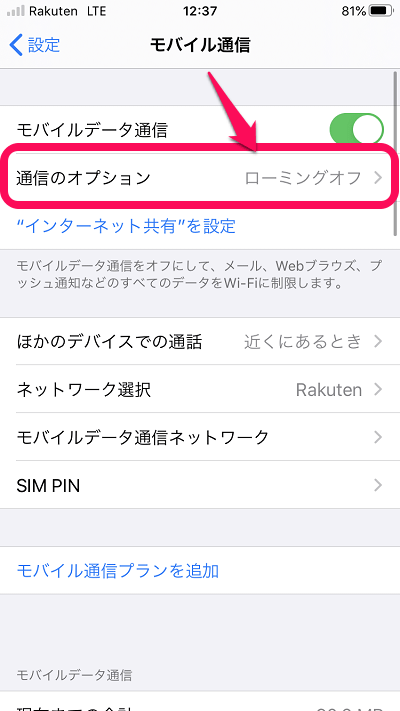
[通信のオプション]を押します。
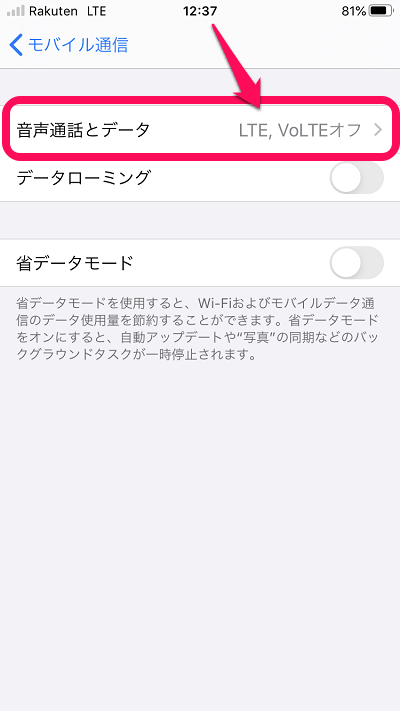
[音声通話とデータ]を押します。
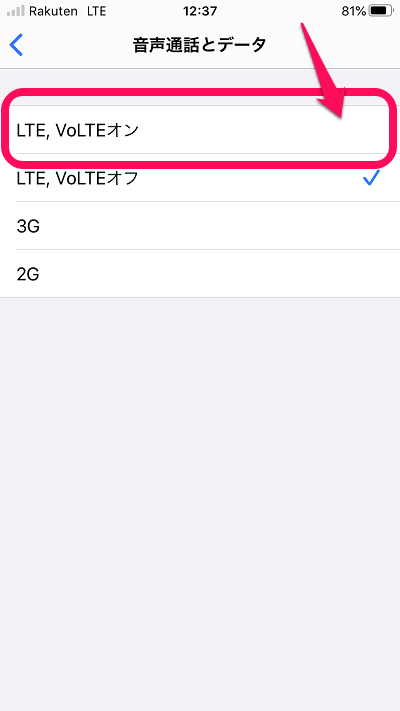
[LTE, VoLTEオン]にチェックを入れます。
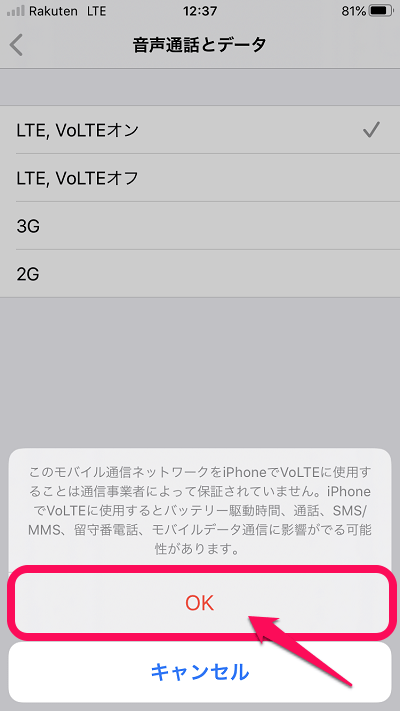
注意事項が表示されますが[OK]を押します。
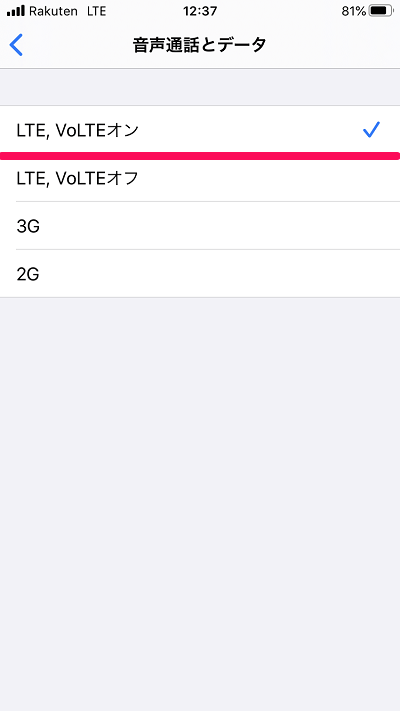
[LTE, VoLTEオン]にチェックが付いたらOKです。
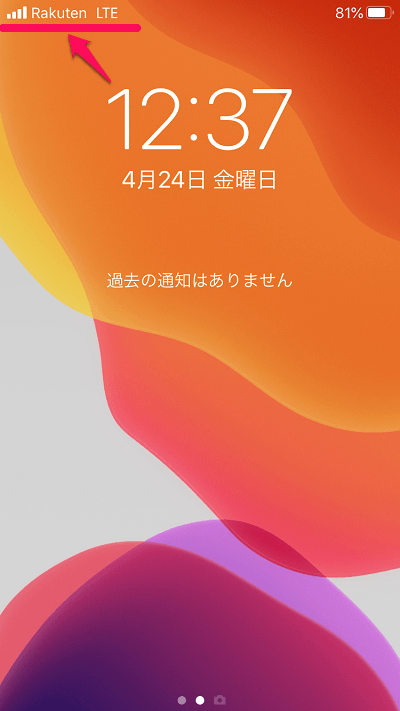
すると電波をつかむので電波アイコンがグレー⇒白になります。
これで音声通話をかけることも、受けることも可能になります。
ただ「国内通話かけ放題」ではないので注意!
iPhoneは動作保証対象外というのと、iOS版「Rakuten Linkアプリ」がリリースされていないので国内通話かけ放題ではないので注意してください。
※国内通話かけ放題を利用するにはAndroid対象機種でも「Rakuten Linkアプリ」が必要。アプリ未使用時の通話料は30秒20円
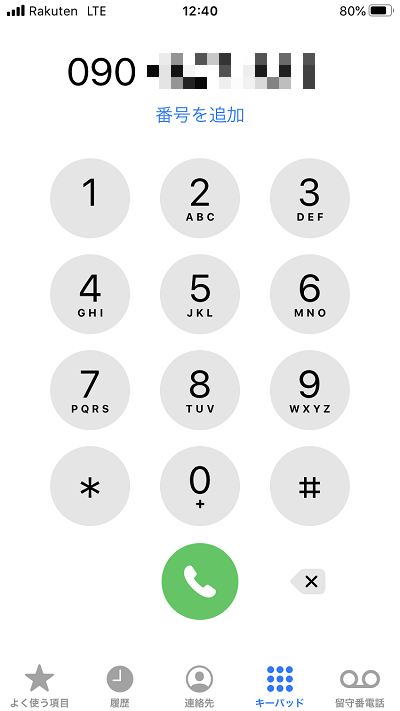
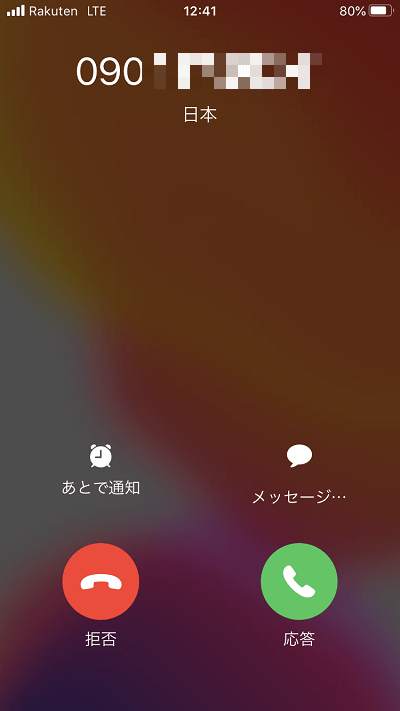
もちろん、SMS/MMSやiMessageも利用可能です。
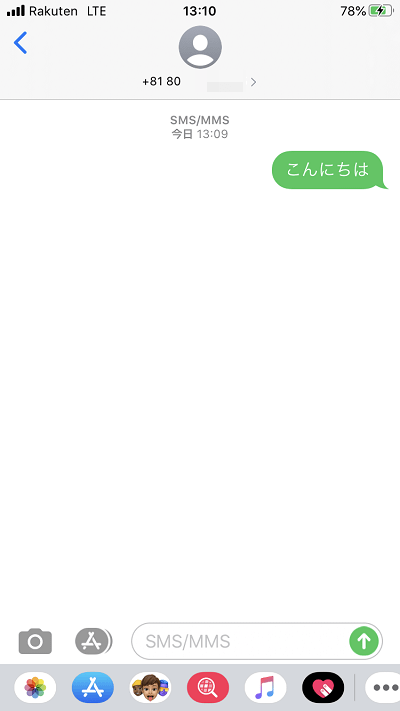
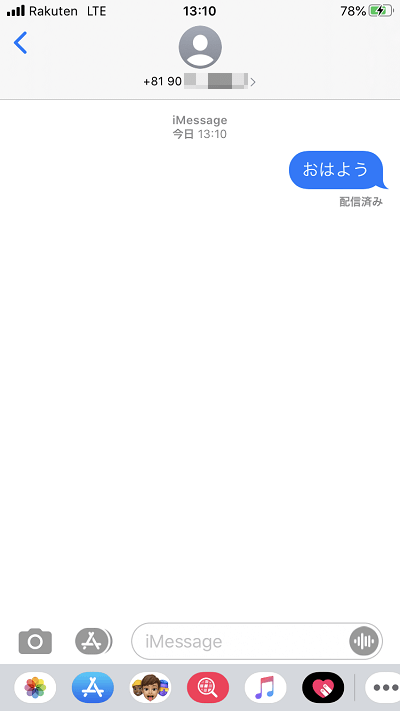
テザリングを利用できるようにAPNを設定
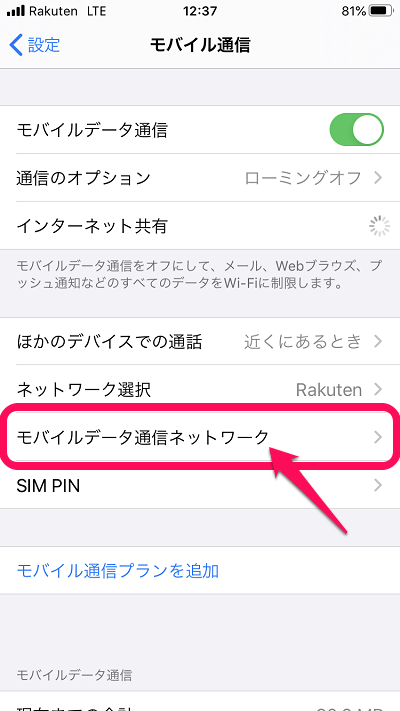
このままではテザリングが利用できないのでAPNを手動で設定する必要があります。
[モバイルデータ通信ネットワーク]を選択します。
モバイルデータ通信とインターネット共有のAPNに[rakuten.jp]と入力します。これでテザリングが利用可能になります。
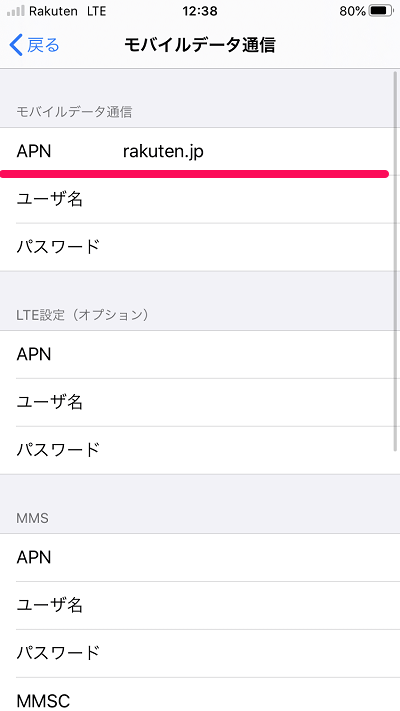
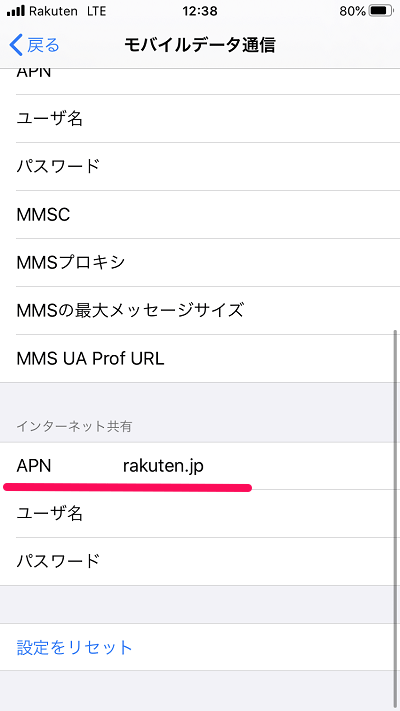
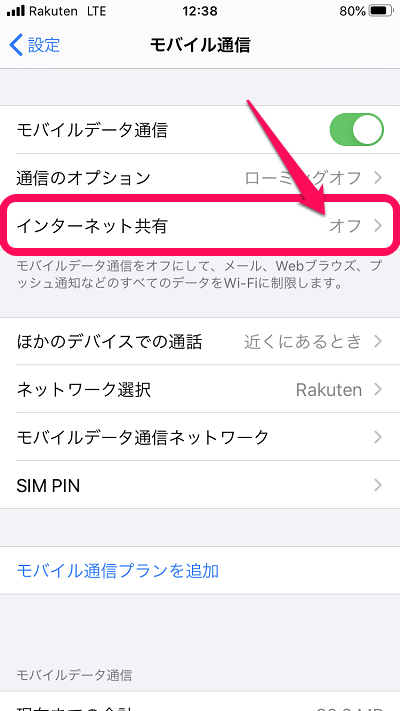
[インターネット共有]を選択し、[ほかの人の接続を許可]がオンに出来るか確認してみて下さい。
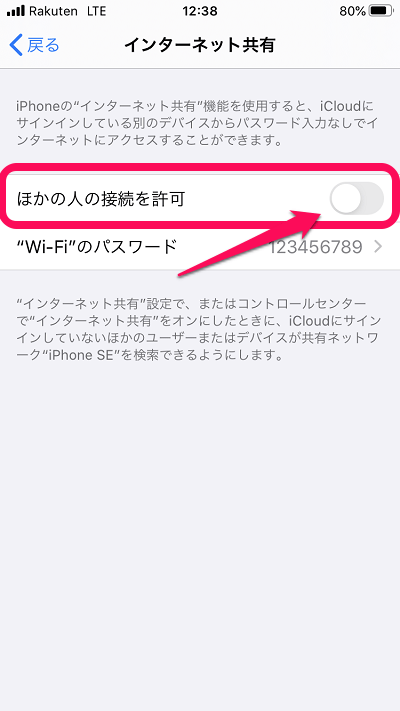
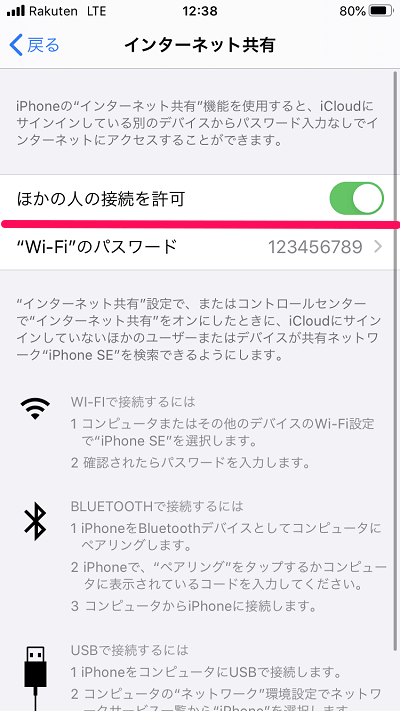
データ通信速度はこんな感じです
都内の楽天エリア内であれば、これぐらいのスピードはでますよ~
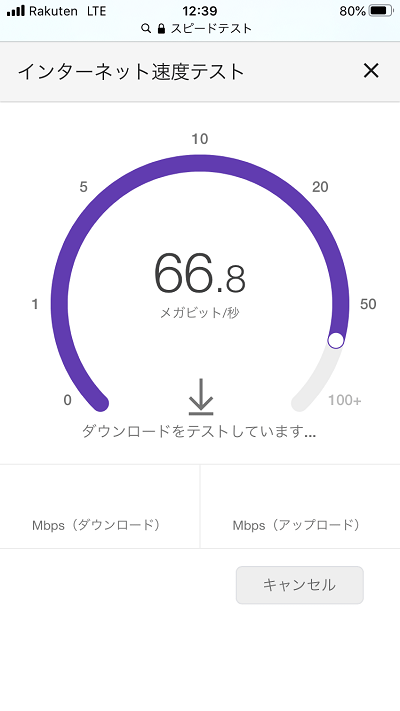
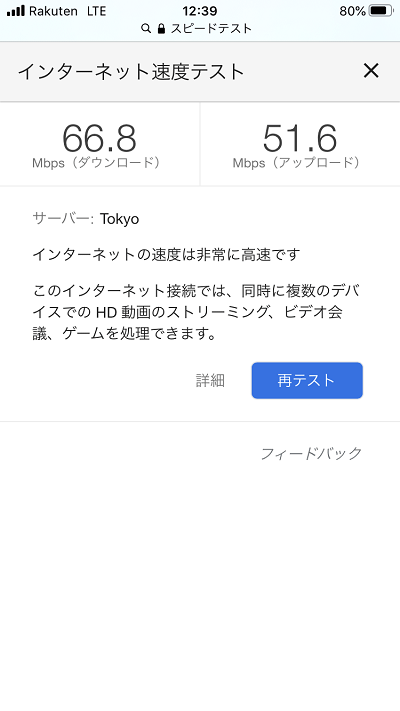
eSIMのお申込み方法や詳しい設定方法は↓を参考にしてみてください。
⇒ 楽天モバイルUN-LIMITの『eSIM』をお申し込み・契約する方法
⇒ 楽天モバイル(UN-LIMIT)の契約を物理SIM⇒eSIMに切り替える方法
⇒ 【iPhone】楽天モバイル(UN-LIMIT)のeSIMを使って通信する方法
iPhone SE(第2世代)で楽天モバイルUN-LIMITの「eSIM」が使えるか試してみた
eSIMなら物理SIMカード不要!
楽天モバイルUN-LIMITの「eSIM」でも物理SIM同様、iPhone SE(第2世代)で利用できました。
eSIMをセットアップすると、物理SIMカードがSIMスロットに差し込まれてなくても、通話やデータ通信が利用できます。
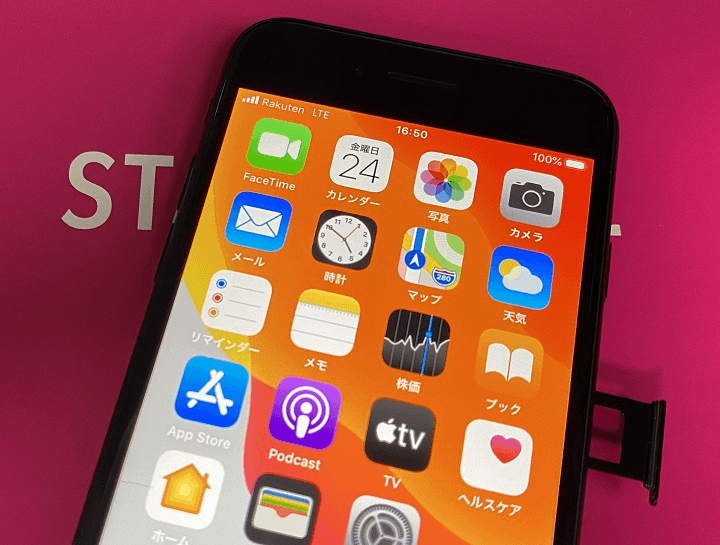
eSIMの設定は難しくありません。QRコードを読み込むだけで出来るので誰でも簡単にセットアップできます。
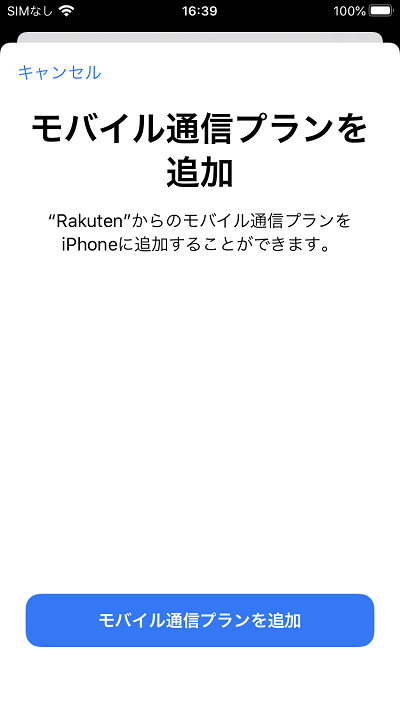
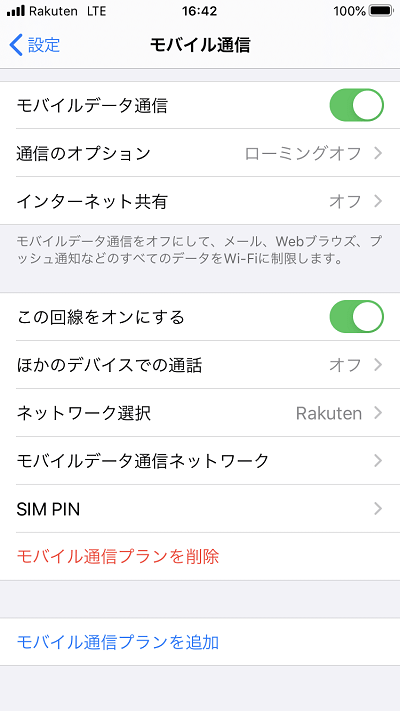
eSIMのお申込み方法や詳しい設定方法は↓の関連記事を参考にしてみてください。
[関連記事]
・楽天モバイルUN-LIMITの『eSIM』をお申し込み・契約する方法
・楽天モバイル(UN-LIMIT)の契約を物理SIM⇒eSIMに切り替える方法
・【iPhone】楽天モバイル(UN-LIMIT)のeSIMを使って通信する方法
【おすすめ!】iPhone SE(第2世代)に楽天モバイルUN-LIMITの「eSIM」と他キャリアの「物理SIM」でデュアルSIM利用できるか試してみた
コスパが一番いいのは、3か月間無料でデータ使い放題である楽天モバイルUN-LIMITにのりかえする事なんですが、使い放題のエリアがまだ狭いのでのりかえるのがちょっと不安という人もいると思います。
そんな方にはデュアルSIMがおすすめです。
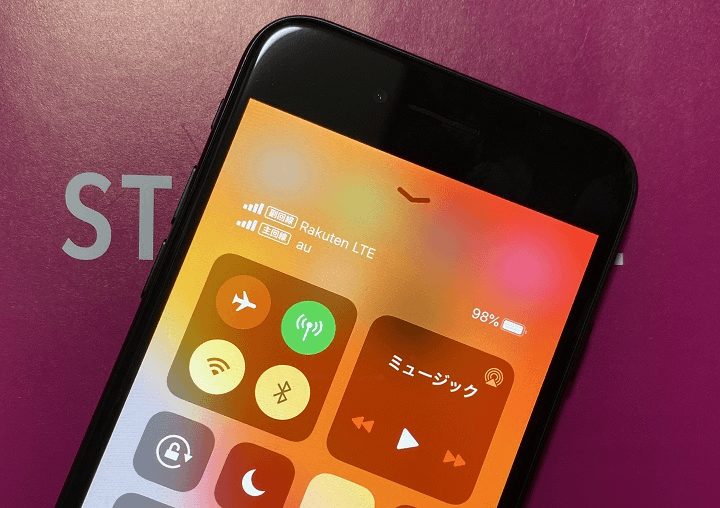
iPhone SE(第2世代)はデュアルSIMに対応しているので「物理SIM + eSIM」といった、1台のスマホに2回線の電話番号を利用する事ができます。また、どちらの電話番号でも同時待受できるDSDS設定も可能です。
これにより、主回線はドコモやau、ソフトバンク、格安SIMなどの物理SIMカードを設定し、副回線に楽天モバイルUN-LIMITといった設定が出来ます。
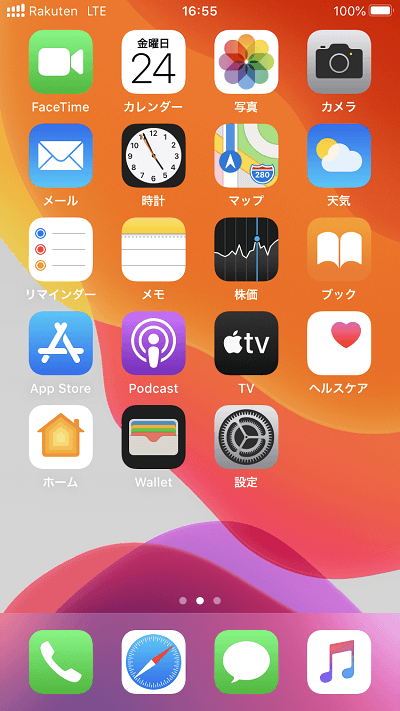
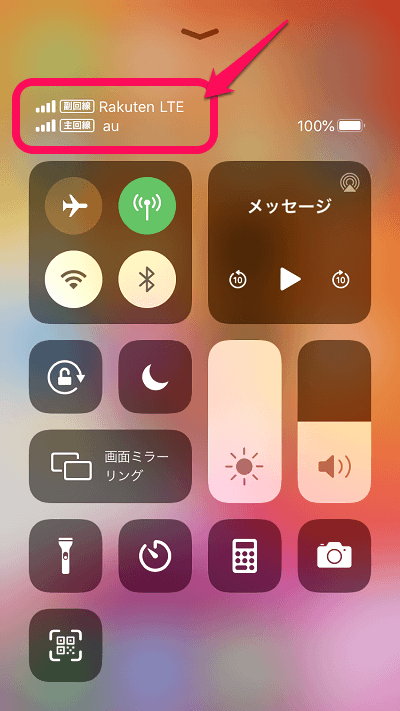
個人的におすすめは主回線はドコモやau、ソフトバンクなどのキャリアの物理SIMを設定し、音声通話専用の回線にします。この回線のデータプランは段階性のプランにしてほとんどデータ通信をしないようにします。よく通話するのであればキャリアの通話定額オプションを契約しましょう!
副回線には楽天モバイルUN-LIMITのeSIMを設定します。こちらはデータ通信専用回線にします。楽天エリア内ならデータ使い放題なのでデータ通信量を気にすることなく利用できます。
主回線の方が段階性のプランなのでほとんどデータ通信しなければ、段階性の最安料金で抑える事ができるのでその分だけ通信料金を節約できます。
行動範囲が楽天エリア内なら、この使い方おすすめです!
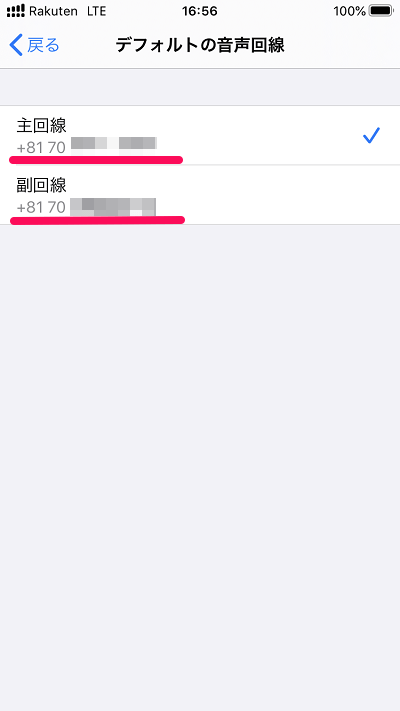
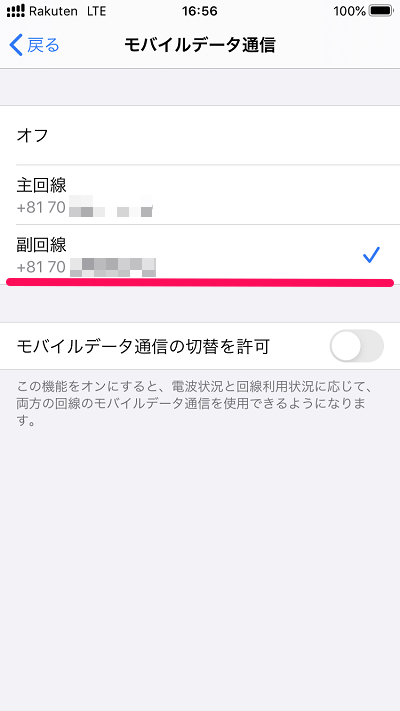
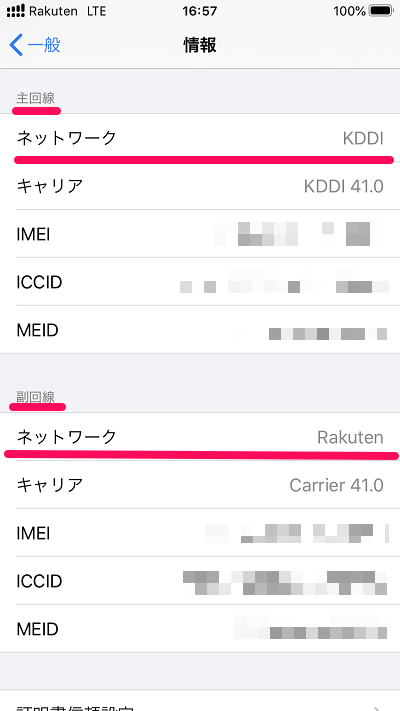
「物理SIM + eSIM」の詳しい設定方法は↓の関連記事を参考にしてみてください。
楽天モバイルは新規契約で楽天ポイントががっつりもらえる
月間データ容量が1GB未満なら基本料金も無料!
とりあえず申し込んでおいて損はないと思います

楽天モバイルから発売されているスマホをセットで購入する場合は、それなりのお金がかかりますが、キャリア産でSIMロック解除したiPhoneでも普通に利用できます。もちろんAppleストアなどで販売している最初からSIMフリーのiPhoneでも利用できます。
ただし、全てのSIMフリーiPhoneで利用できないので注意してください。iPhone XR以降に発売したiPhoneが対象だと思われます。
手元に対象のSIMフリーiPhoneがあるという人は、とりあえずお試し感覚で楽天モバイル「Rakuten UN-LIMIT」を使ってみることをオススメします。
メインのモバイルネットワーク回線として利用する場合はできませんが、利用せずに回線契約だけ維持する場合は、月間データ量が1GB未満であれば月額料金も無料です。
iPhone SE(第2世代)などSIMフリーiPhoneで普通にRakutenネットワークで通信でき、テザリングも利用できたことを確認しましたが、動作保証の対象外機種で実行する場合は自己責任でお願いします。
現在は、iPhoneも楽天モバイルの動作対象端末となっています(利用するiPhoneによっては一部機能が制限されます)
[リンク]
・楽天モバイル
・Apple公式オンラインストア
キャリア版のiPhone SEを買って、SIMロックを解除し、副回線として楽天モバイルを使うのおすすめです!
・ドコモオンラインショップ(手数料完全無料)
・auオンラインショップ
・ソフトバンクオンラインショップ(手数料完全無料)
楽天カードを契約すると5,000ポイントプレゼント!

⇒ 楽天カード
現在、楽天カードを申し込みすると楽天ポイントが5,000ポイントがもらえます。
新規入会特典として2,000ポイント(通常ポイント)が、カード利用特典として3,000ポイント(期間限定ポイント)がもらえます。
楽天モバイル利用料金の支払いに楽天カード使用すると1%分の楽天ポイントが貯まるので、楽天カードで月額料金をお支払いするのおすすめします。
リンク

>>> 楽天カード <<<

>>> 楽天モバイル <<<

>>> Rakuten Turbo <<<

>>> 楽天ひかり <<<
< この記事をシェア >
\\どうかフォローをお願いします…//
このiPhone SE(第2世代)で楽天モバイルUN-LIMITが使えるか試してみた – 利用する方法、初期セットアップ手順の最終更新日は2021年4月8日です。
記事の内容に変化やご指摘がありましたら問い合わせフォームまたはusedoorのTwitterまたはusedoorのFacebookページよりご連絡ください。

























